So installieren Sie Apache Solr 9.0 auf Fedora 36/35
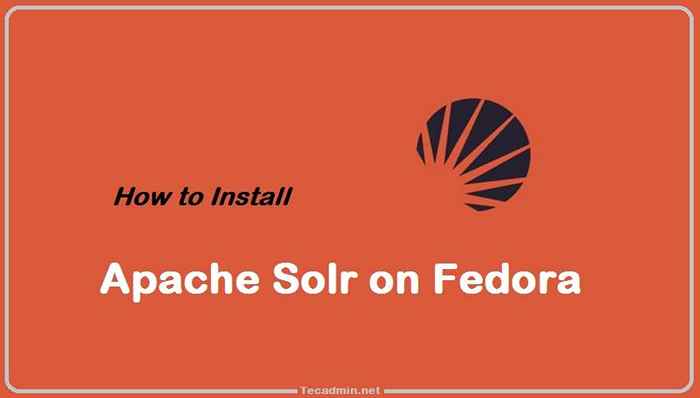
- 768
- 165
- Hr. Moritz Bozsik
Apache Solr ist eine Open-Source-Suchplattform, die auf Java geschrieben wurde. Solr bietet Volltext-Suche, Zaubervorschläge, benutzerdefinierte Dokumentbestell- und Ranking, Snippet-Generierung und Hervorhebung.
In diesem Tutorial können Sie Apache Solr 9 installieren.0 auf Fedora 36/35/34/33/32 Linux -Systeme.
Schritt 1 - Voraussetzungen
Apache Solr 9.0 Erforderte die Java Runtime Environment (JRE) Version 11 oder höher. Wenn das System nicht über JRE installiert ist, verwenden Sie den folgenden Befehl, um OpenJDK 17 auf dem Fedora -System zu installieren.
sudo dnf installieren java-17-openjdk Sie können die installierte Java -Version in der Befehlszeile überprüft:
Java -Version OpenJDK 17.0.3 2022-04-19 OpenJDK Runtime Environment 21.9 (bauen 17.0.3+7) OpenJDK 64-Bit Server VM 21.9 (bauen 17.0.3+7, gemischter Modus, Freigabe) Schritt 2 - Installieren Sie Apache Solr auf Fedora
Laden Sie nun die erforderliche Solr -Version von der offiziellen Site oder Spiegel herunter. Sie können auch den folgenden Befehl verwenden, um Apache Solr 9 herunterzuladen.0 von seiner offiziellen Website. Danach extrahieren Sie das Installationskript.
WGet https: // dlcdn.Apache.org/Solr/Solr/9.0.0/Solr-9.0.0.TGZTar XZF Solr-9.0.0.TGZ Solr-9.0.0/bin/install_solr_service.sh-Strip-Komponenten = 2
Führen Sie dann das Installationskript mit Bash -Shell aus, gefolgt von einer heruntergeladenen Archivdatei. Der Befehl ist wie unten:
sudo bash ./install_solr_service.SH Solr-9.0.0.TGZ Dadurch wird ein Benutzer mit dem Namen erstellt Solr in Ihrem System und beenden Sie den Installationsprozess. Danach starten Sie den Service Standard Solr -Port 8983.
Schritt 3 - APache Solr -Dienst verwalten
Verwenden Sie die folgenden Befehle, um den Status des Solr -Dienstes zu starten, anzuhalten und zu überprüfen.
- Solr -Service starten:
sudo service Solr start - Solr -Service stoppen:
Sudo Service Solr Stop - Solr -Service neu starten:
sudo service Solr Neustart - Überprüfen Sie den Solr -Service -Status:
Sudo Service Solr StatusAusgabe gefunden 1 Solr -Knoten: Solr -Prozess 30891 Ausführen auf Port 8983 "Solr_home": "/var/Solr/data", "Version": "9.0.0 a4eb7aa123dc53f8dac74d80b66a490f2d6b4a26-Janhoy-2022-05-05 01:00:08 "," Starttime ":" 2022-05-26t07: 52: 42: 42: 42: 42: 42: 42: 42: 42: 42: 42: 42.644z "," Verfügbarkeit ":" 0 Tage, 0 Stunden, 0 Minuten, 14 Sekunden "," Speicher ":" 61.4 MB (%12) von 512 MB "
Schritt 4 - Erstellen Sie eine neue Solr -Sammlung
Apache Solr speichert Werte unter einer Sammlung. Eine Sammlung ist ein einzelner logischer Index, der ein separates Solrconfig verwendet.XML -Konfigurationsdatei mit einem einzelnen Indexschema.
Sie können eine neue Sammlung mit dem Apache Solr-Befehlszeilendienstprogramm oder mit Solr-APIs erstellen. Der folgende Befehl erstellt eine neue Sammlung in Solr mit dem Namen mycol1.
sudo su -solr -c "/opt/solr/bin/solr erstellen -c mycol1 -n data_diven_schema_configs" Ausgabe: Erstellt neuer Kern 'mycol1' '
Schritt 5 - Solr -Zugriff im öffentlichen Netzwerk zulassen
Der Standard -Apache -Solr wird nur auf Localhost ausgeführt. Bearbeiten Sie die, um den Solr -Server öffentlich über Netzwerke zugänglich zu machen /etc/Standard/Solr.In.Sch Konfigurationsdatei.
sudo vim/etc/Standard/Solr.In.Sch Suche nach dem Solr_jetty_host Variable. Überzeugen Sie es, indem Sie das Symbol für Hash (#) entfernen. Stellen Sie den Wert auf “0.0.0.0 ".
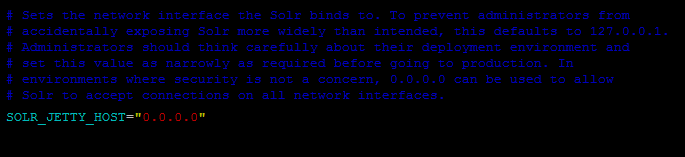 Aktivieren Sie Apache Solr, um im öffentlichen Netzwerk zuzuhören
Aktivieren Sie Apache Solr, um im öffentlichen Netzwerk zuzuhören
Speichern Sie den Konfigurationsdatei und starten Sie den Solr -Dienst neu:
sudo service Solr Neustart Sie müssen auch den Port in der Systemfeuerwall öffnen. Der folgende Befehl öffnet Port 8983 in Firewall.
sudo Firewall-cmd --permanent --add-port = 8983/tcpSudo Firewall-CMD-Reload
Schritt 6 - Zugriff auf Solr Web Admin -Panel
Der Standard -Apache -Solr wird auf Port 8983 ausgeführt. Sie können in Ihrem Webbrowser auf den Solr -Port zugreifen und erhalten das Solr -Dashboard.
Ich habe die Domain Solr bereits abgebildet.Tecadmin.Netto mit der Fedora Server IP -Adresse.
http: // solr.Tecadmin.Netz: 8983/
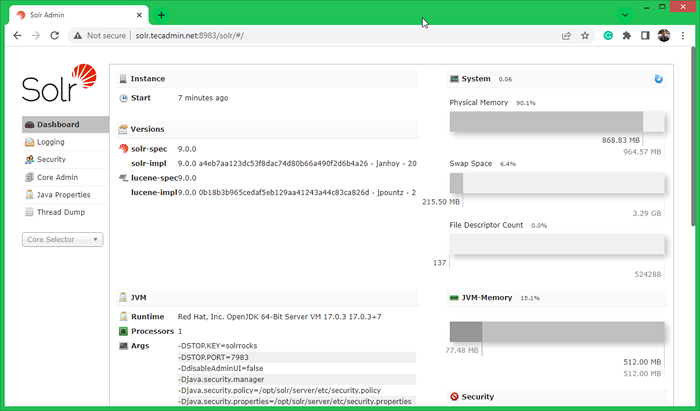 Apache Solr Dashboard
Apache Solr DashboardHier können Sie Statik der erstellten Sammlung in früheren Schritten mit dem Namen "MyCol1" anzeigen. Klicken Sie in der linken Seitenleiste auf "Core Selector" und wählen Sie die erstellte Sammlung aus.
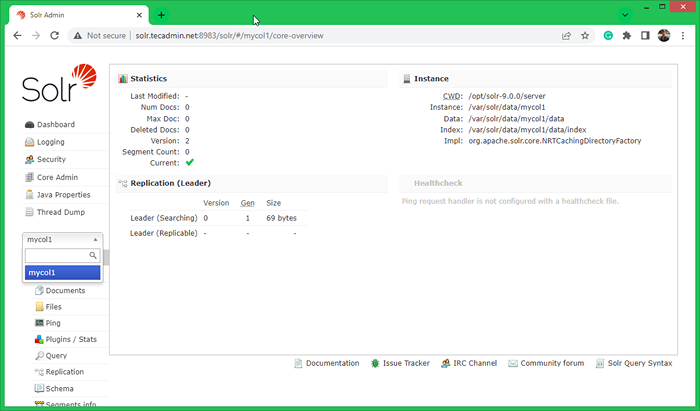 Apache Solr Collection Details
Apache Solr Collection DetailsAbschluss
Dieses Tutorial hat Ihnen geholfen, Apache Solr auf dem Fedora Linux -System zu installieren.

